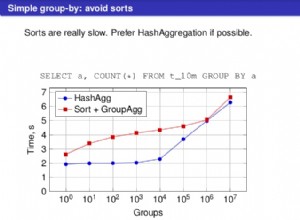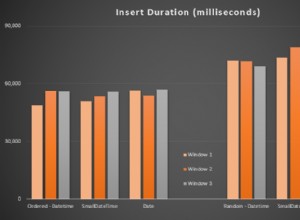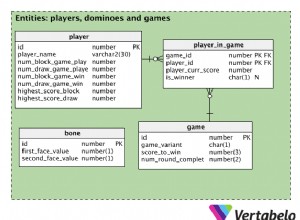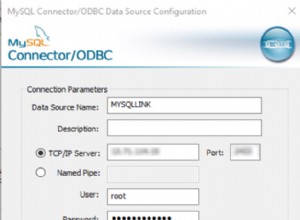Machine Learning (ML) ha pasado de ser una palabra de moda que es bueno tener en su aplicación a una característica imprescindible que funciona y agrega valor. Los científicos de datos desarrollan modelos ML en varios marcos ML como TensorFlow, Scikit-learn, PyTorch, Azure ML, etc. Antes de que ML.NET estuviera disponible para todos los desarrolladores, agregar la funcionalidad ML a las aplicaciones .NET requería conocimiento en algunos marcos ML para construir y entrenar modelos ML. También demandó tiempo y esfuerzo adicionales para integrar ese modelo en las aplicaciones .NET.
ML.NET facilitó mucho este trabajo para los desarrolladores de .NET con Model Builder, una extensión gráfica de Visual Studio para crear, entrenar e implementar modelos de ML personalizados. Con Model Builder de ML.NET y su funcionalidad AutoML, los desarrolladores que no tienen experiencia en aprendizaje automático, como yo, aún pueden desarrollar y usar modelos ML en cuestión de minutos.
Acerca de ML.NET
Antes de sumergirnos en nuestro ejemplo, hablemos un poco sobre el historial de ML.NET y su estado actual.
ML.NET tiene su origen en el proyecto de investigación de Microsoft de 2002 llamado TMSN, que significa "búsqueda y navegación de minería de prueba". Más tarde se le cambió el nombre a TLC, "el código de aprendizaje". Guerra ML.NET derivada de la biblioteca TLC. Inicialmente, se usaba en productos internos de Microsoft.
La primera versión disponible públicamente de ML.NET 1.0 se lanzó en 2019. Incluía el complemento Model Builder y las capacidades de AutoML (aprendizaje automático automatizado).
La versión actual es 1.6.0. Se pueden encontrar más detalles sobre todos los lanzamientos en la página oficial de lanzamiento de ML.NET.
Algunas tareas que podemos hacer con ML.NET son:
– Análisis de sentimiento
– Recomendación de producto
– Predicción de precios
– Segmentación de clientes
– Detección de objetos
– Detección de fraude
– Detección de picos de ventas
– Clasificación de imágenes
– Previsión de ventas
Instalar y configurar
La versión mínima requerida de Visual Studio es 16.6.1. Los siguientes pasos se realizan en Visual Studio 16.9.2. Por lo tanto, si está utilizando una versión diferente, algunos detalles pueden ser diferentes.
Instalar el Generador de modelos de ML.NET
- Abrir el instalador de Visual Studio
- Consulte el desarrollo de escritorio .NET opción
- En el panel del lado derecho, expanda Desarrollo de escritorio .NET> expandir Opcional > comprobar Generador de modelos de ML.NET (versión preliminar)
Nota:ML.NET Model Builder está disponible en desarrollo multiplataforma .NET opción.
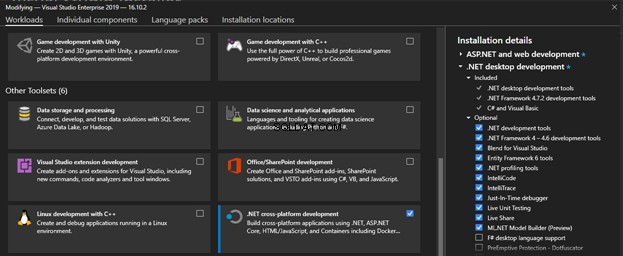
Habilitar ML.NET Model Builder en Visual Studio
- Ir a Herramientas > Opciones > Medio ambiente > Características de vista previa
- Marque Habilitar ML.NET Model Builder casilla de verificación
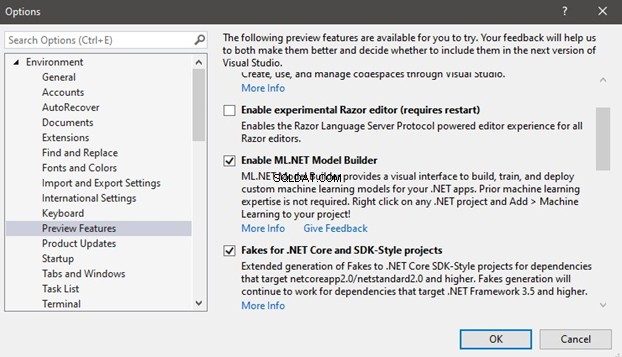
Creación de un modelo de aprendizaje automático
Haga clic derecho en el proyecto y seleccione Agregar > Aprendizaje automático
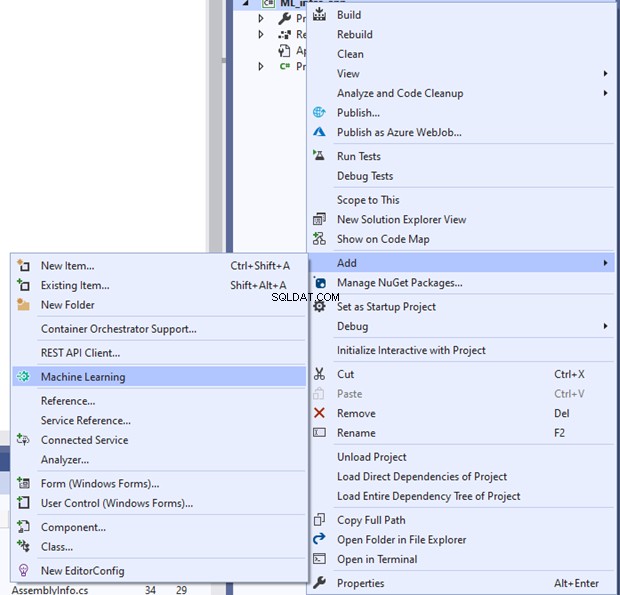
Seleccione un escenario
Seleccione Clasificación de texto – Agregaremos una función de análisis de sentimiento simple:
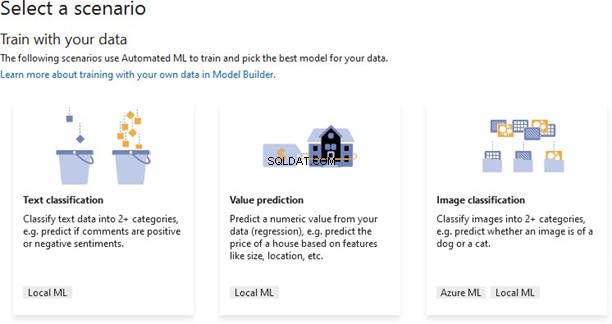
Seleccione el entorno de formación
En nuestro caso, es una máquina local.
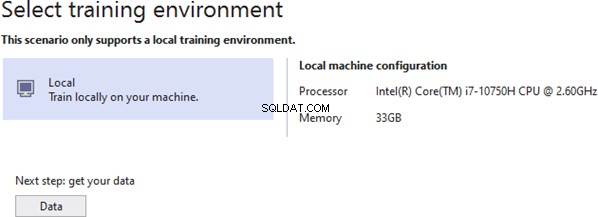
Añadir datos
Usaremos el archivo ZIP del conjunto de datos de oraciones etiquetadas de sentimiento de UCI disponible para descargar.
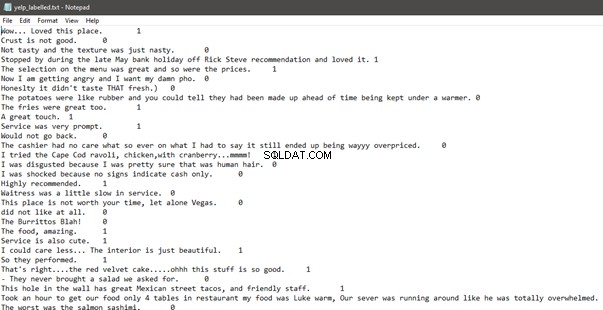
Seleccione el resultado que desea predecir
En nuestro caso es la segunda columna por lo que seleccionaremos col1 . Las columnas de entrada se seleccionan automáticamente ya que solo tenemos dos columnas disponibles.
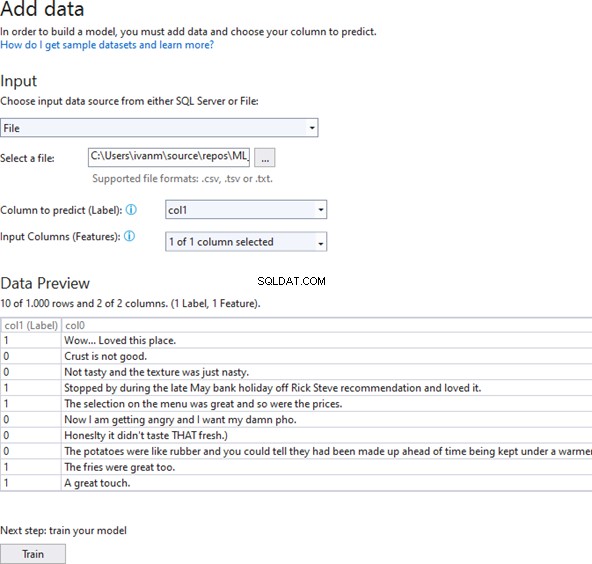
Entrenar al modelo
Selecciona el tiempo para entrenar y haz clic en Empezar a entrenar :
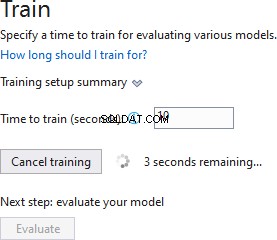
Las siguientes imágenes muestran la salida y los resultados del entrenamiento:
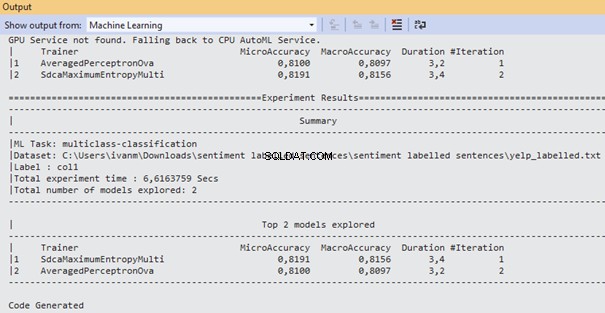
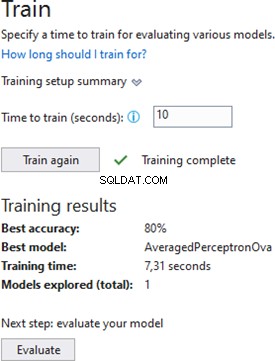
Evaluar el modelo
Si entramos Janice fue simpática en la entrada de datos de muestra, la salida muestra que esta oración es positiva con un 100 % de certeza:

Si entramos Janice fue grosera en la entrada de datos de muestra, la salida muestra que esta oración no es positiva con un 100 % de certeza:
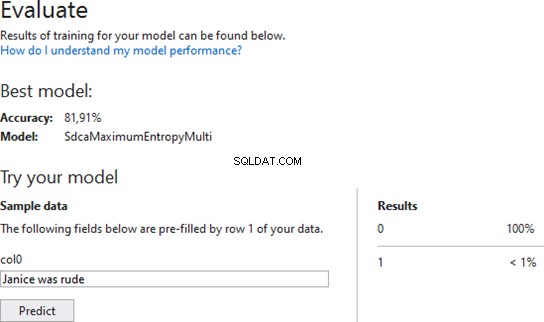
Implementar y consumir el modelo ML
Todo lo que queda es usar el modelo que construimos en nuestra aplicación. Necesitamos agregar una referencia a nuestro proyecto de modelo ML.

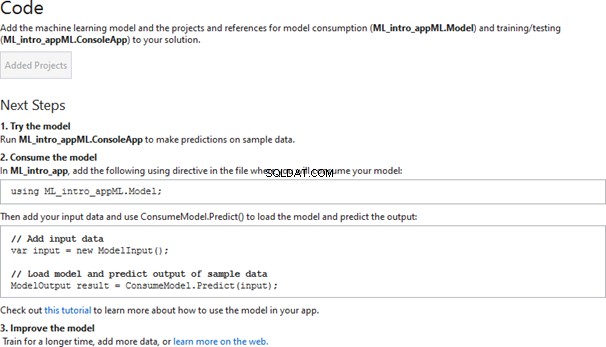
Además, necesitamos instalar Microsoft.ML desde NuGet.
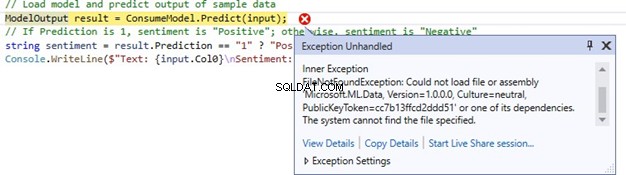
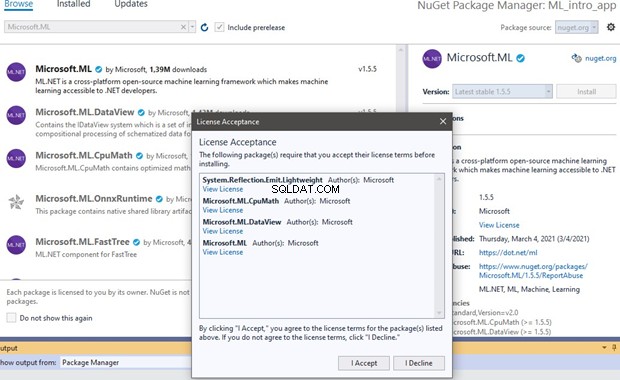
Microsoft.ML solo admite x64 y x86 arquitectura del procesador. Por lo tanto, asegúrese de seleccionar uno de ellos al crear la aplicación.
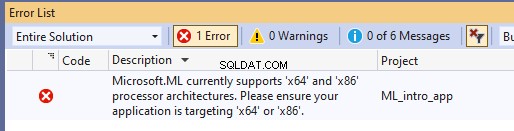
Y eso es todo. Aquí podemos ver nuestro código en acción.

Conclusión
Todo el proceso, desde la instalación de ML.NET hasta la primera aplicación con funcionalidad ML, se puede realizar en varios minutos. Por supuesto, es un ejemplo muy básico con el único propósito de familiarizarse con el marco ML.NET. Sin embargo, incluso sin experiencia previa, podría crear una aplicación que, con algunos ajustes y mejoras, pueda funcionar en un escenario de la vida real.
Dicho esto, ML.NET es una herramienta. Podrá usarlo de manera más eficiente con más conocimiento sobre los algoritmos y principios de aprendizaje automático.
Gracias por continuar hasta el final y esperamos que nos acompañe en el próximo artículo sobre ML.NET.